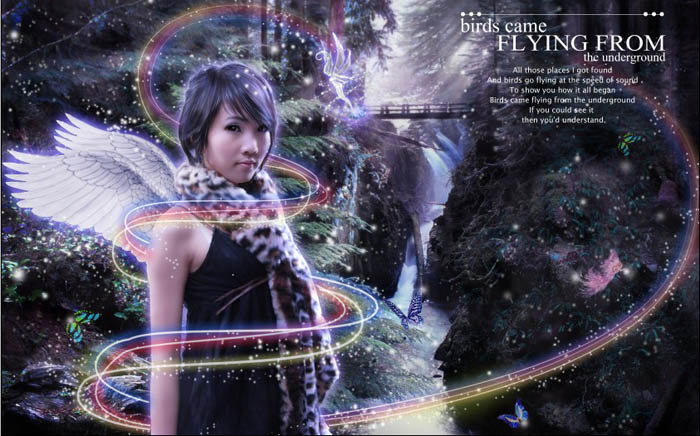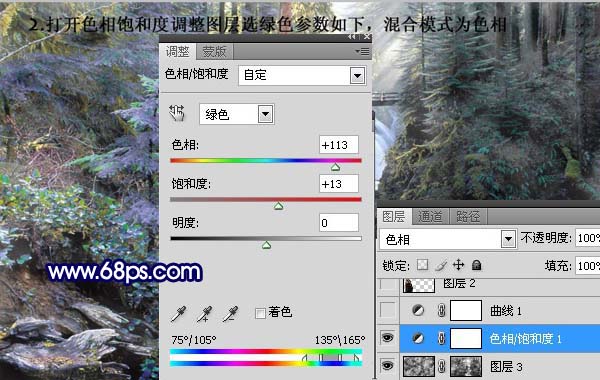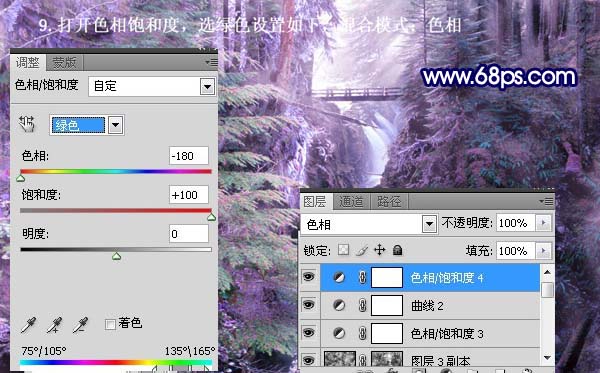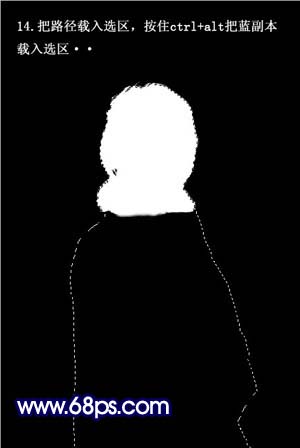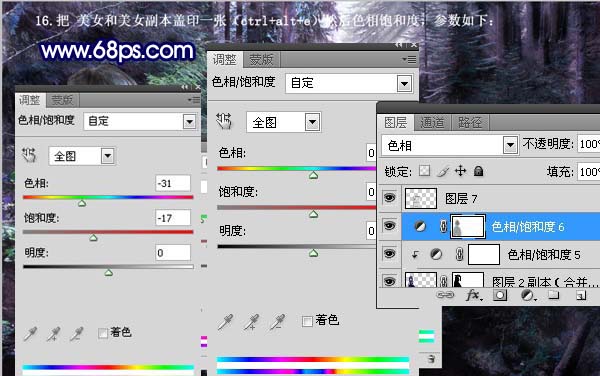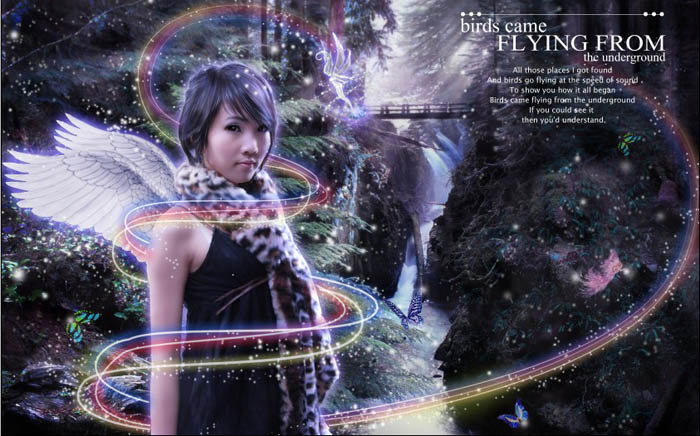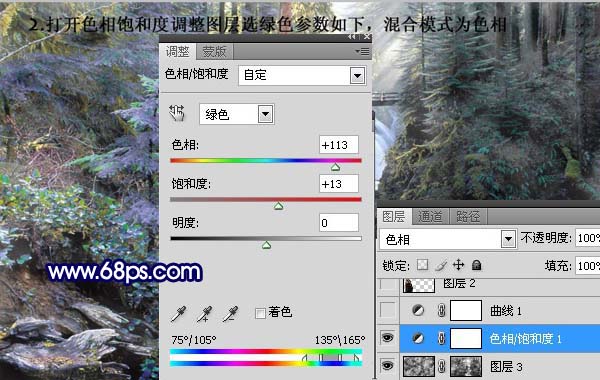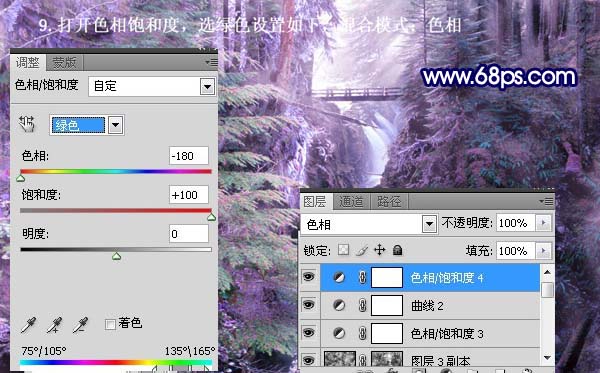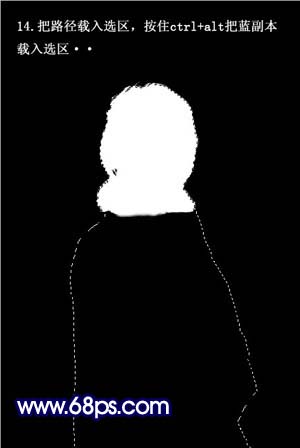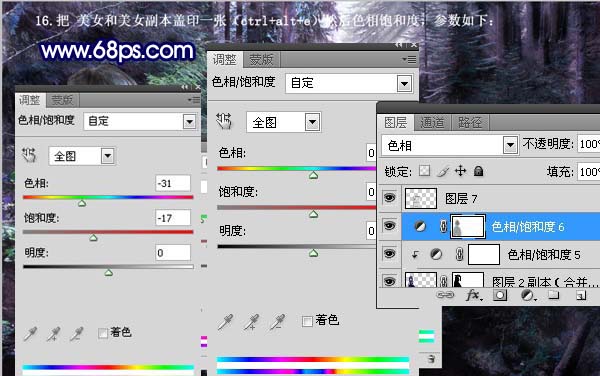cui19871207
2016-02-02 11:14
只要你有一台电脑或者手机,都能关注图老师为大家精心推荐的PS合成树林里梦幻的紫色天使,手机电脑控们准备好了吗?一起看过来吧!
本教程的效果制作的非常梦幻,作者在制作的时候非常讲究,画面中有许多装饰的元素如光束,星光,蝴蝶等。每一步的处理都比较耗时间。可见作者对艺术的追求是精益求精,非常值得学习。
制作的过程中有任何疑问可以加作者的QQ:260291332。
原图
最终效果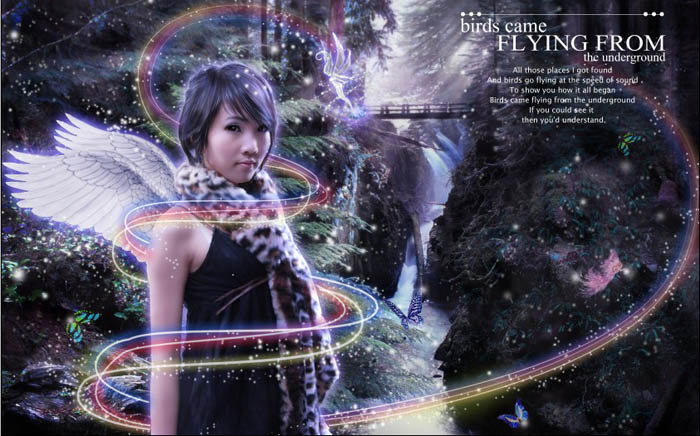
1、打开原图素材,新建一个图层执行:滤镜 渲染 云彩,确定后把图层混合模式改为“滤色”,添加图层蒙版用黑色画笔把需要的地方擦掉。
2、创建色相/饱和度调整图层,对绿色进行调整,参数设置如下图,确定后把图层混合模式改为“色相”。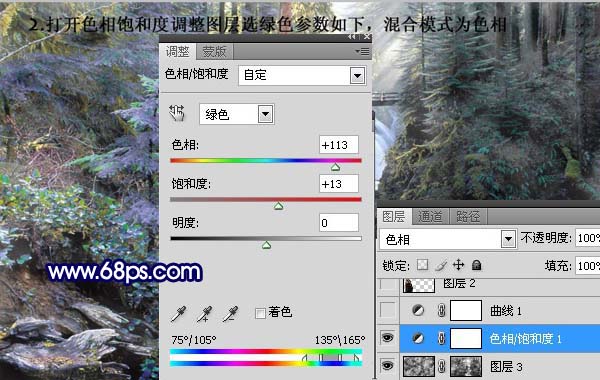
3、创建创建曲线调整图层,对RGB及蓝色进行调整,参数设置如下图,确定后再创建色相/饱和度调整图层,参数设置如下图。
4、把色相/饱和度调整图层中不需要显示的地方擦掉。
5、新建一个图层,按Ctrl + Alt + Shift + E盖印图层,把盖印后的图层复制一层,图层混合模式改为“正片叠底”,添加图层蒙版用黑色画笔擦掉不需要的部位。
6、把背景图层复制一层,按Ctrl + Shift + ] 置顶,然后创建色相/饱和度调整图层,参数设置如下图,确定后把图层混合模式改为“色相”。
(本文来源于图老师网站,更多请访问http://m.tulaoshi.com/pskoutu/)7、创建曲线调整图层,对蓝色进行调整,参数设置如下图。
8、红色通道调整数值。
9、创建色相/饱和度调整图层,对绿色进行调整,参数设置如下图,确定后把图层混合模式改为“色相”。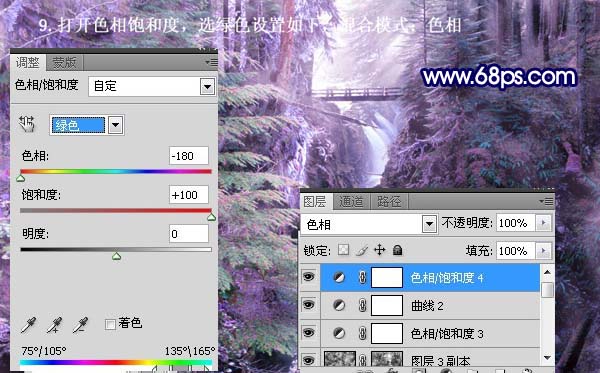
10、合并背景副本及以上图层,加上图层蒙版用黑色画笔擦掉不需要的地方。
11、把填充设为:50,图层混合模式改为“正片叠底”。
12、创建曲线调整图层,把图片整体加暗,然后用黑色画笔擦掉不需要的部位。
13、打开下图所示的人物素材,用钢笔工具勾出下图所示路径,然后复制蓝色通道,按Ctrl + L调整下色阶,用画笔把头部画黑,其它填充白色,按Ctrl + I反选。这一步是通道抠图,可以选择自己拿手的抠图方法。

14、把路径转为选区,按Ctrl + Alt + ~ 把蓝副本载入选区。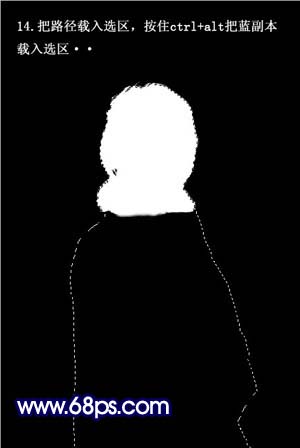
15、把抠好的人物图片拖进来,复制一张,把下面的一张图层混合模式改为“正片叠底”,在副本中加上图层蒙版,用黑色画笔擦掉头发边缘的白边。
16、把美女和美女副本盖印一张(Ctrl + Alt + E),创建色相/饱和度调整图层,参数设置如下图。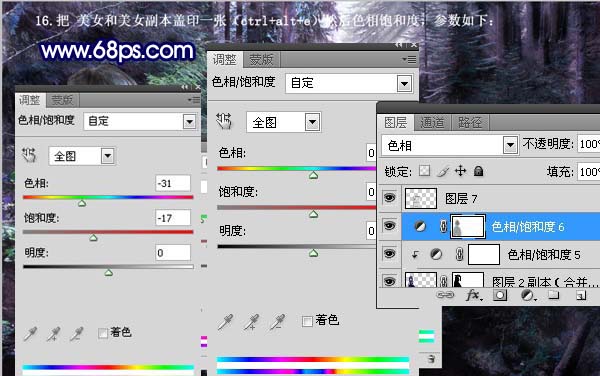
17、打开下图所示的翅膀素材,把翅膀抠出来,复制进来放好位置,新建一个图层,图层混合模式改为“柔光”,然后用蓝色画笔把翅膀涂成淡淡蓝色。

18、把美女和翅膀图选中然后载入选区,新建图层填充白色,添加外发光,颜色选择淡蓝色。
19、用钢笔工具画出路径来,新建图层用3像素画笔描边,添加外发光,再新建一个图层,设置画笔的间距,散布,再用路径描边,图层混合模式改为“亮光”。
20、添加图层蒙版,用黑色画笔擦掉不需要的部位。
21、同样的方法制作其它线条。
22、调整画笔工具的大小、间距、散布,把星光画出来,如下图。
23、打开下图所示的精灵及蝴蝶素材,抠出来调整好后放在合适的位置,如下图。


(本文来源于图老师网站,更多请访问http://m.tulaoshi.com/pskoutu/)

24、用矩形选框工具把选中线条添加蒙版,选择渐变工具颜色设置为白色到灰色渐变,然后在蒙版上拉出渐变,是线条过度自然。
25、在设置好的背景图层上新建一个图层,填充50%灰色,图层混合模式改为“叠加”,用加深工具把背景4个边角加深,突出主体。
26、用套索工具画出如下选区,然后创建曲线调整图层,稍微调亮,做出光线效果。
27、曲线调整图层图层混合模式改为“滤色”,不透明度改为:35%,用灰色画笔把人物身体及脸部的光线擦掉。
28、对人物进行磨皮,用涂抹工具对头发、衣服进行涂抹。用画笔工具把人物眼睛画成像手绘感觉。
29、用钢笔工具画出如下路径,然后描边画笔大小1像素,颜色跟头发的中间色一样。
30、这次描边路径的时候要描高光的地方,画笔大小不变,描边的时候也要勾选模拟压力。
31、描边暗的地方,画笔大小不变。
32、最后对画面进行各方面细微调整,再打上装饰文字,完成最终效果。